Add-In-Probleme nach Microsoft-Office-Updates beheben
Ein Update ist erfolgreich ausgerollt – und plötzlich funktionieren Add-Ins nicht mehr. Änderungen an der Microsoft-Office-API oder neue Sicherheitsrichtlinien können dazu führen, dass wichtige Erweiterungen ausfallen. Damit solche Probleme nicht zum Produktivitätskiller werden, widmen wir uns im dritten und letzten Teil unserer Serie den häufigsten Add-In-Problemen nach Updates – und zeigen Ihnen bewährte Lösungen, um sie möglichst schnell zu beheben.
Insbesondere Add-Ins, die tief in die Office-Anwendungen integriert und von deren Code abhängig sind, erfordern oft zusätzliche Add-In-Updates und IT-Aufwand.
Hier sind häufige Stolpersteine – und was Sie dagegen tun können:
Inkompatible Add-Ins nach einem Update
Wenn Microsoft Änderungen an Office-APIs vornimmt, können Add-Ins plötzlich nicht mehr geladen werden, abstürzen oder fehlerhaft funktionieren.
✅ Lösung: Prüfen Sie, ob ein Update für das Add-In verfügbar ist. Falls nicht, kann ein temporäres Rollback auf die vorherige Office-Version helfen.
Geänderte Sicherheitsrichtlinien blockieren Add-Ins
Strengere Makro-Sperren oder neue Signaturanforderungen können dazu führen, dass Add-Ins nicht mehr starten.
✅ Lösung: Add-In-Entwickler sollten ihre Software anpassen und gegebenenfalls Zertifikate erneuern. IT-Teams können vorab testen, ob geplante Office-Updates bestehende Add-Ins beeinträchtigen.
Performance-Probleme nach einem Update
Manche Updates beeinflussen die Speicher- oder CPU-Nutzung, was Add-Ins ausbremsen kann.
✅ Lösung: Leistungstests in einer Testumgebung helfen, Engpässe frühzeitig zu identifizieren. Falls nötig, das Add-In aktualisieren oder vorübergehend eine frühere Office-Version nutzen.
Funktionsabbrüche durch neue UI-Elemente
Änderungen an der Benutzeroberfläche, etwa an den Ribbon-Menüs, können dazu führen, dass Add-In-Schaltflächen verschwinden oder nicht mehr reagieren.
✅ Lösung: In solchen Fällen sind meist Anpassungen durch den Add-In-Entwickler erforderlich. Ein regelmäßiger Austausch mit den Herstellern hilft, solche Probleme zu vermeiden.
Konflikte zwischen mehreren Add-Ins
Einige Add-Ins harmonieren nach einem Office-Update nicht mehr miteinander und verursachen Fehlfunktionen.
✅ Lösung: Deaktivieren Sie Add-Ins einzeln, um den Verursacher zu identifizieren. Falls notwendig, den Hersteller kontaktieren oder eine alternative Lösung evaluieren.

Praxisbeispiel: Brose und empower®
Mike Drexel, Experte für Software Asset Management bei Brose, kennt die Herausforderungen im Updatemanagement aus eigener Erfahrung. Um professionelle Diagramme in PowerPoint zu erstellen, vertraut der Automobilzulieferer auf Softwarelösungen wie empower®. Lange Zeit setzte das Unternehmen auf einen Wettbewerber. Doch 2021 stellte Brose die Weichen, um einen Großteil der bestehenden Lizenzen durch eine Unternehmenslizenz von empower® zu ersetzen.
„Mit unserer alten Diagrammsoftware hatten wir häufig Kompatibilitätsprobleme mit dem aktuellen Microsoft Office Channel, was fast monatliche Rollouts neuer Versionen erforderte. Fehlermeldungen waren keine Seltenheit, und Kolleg:innen konnten ihre Präsentationen oft nicht wie gewünscht fertigstellen. Wir mussten eine zusätzliche Schleife für die Diagrammsoftware in den Paketierungsprozess von Microsoft 365 einbauen. Wir erhielten manchmal mehr als drei Update-Benachrichtigungen pro Woche – ein Aufwand, den eine IT-Abteilung kaum stemmen kann.“
Mit empower® hat sich das geändert:
- Stabile und wartungsarme Software – Keine Probleme oder Fehlermeldungen mit dem Monthly Enterprise Channel von Microsoft 365.
- Flexibilität bei Updates – IT entscheidet je nach Feature-Release selbst, wann Updates sinnvoll sind.
- Geringer Arbeitsaufwand – Selbst nach 1,5 Jahren ohne Update bleibt empower® voll funktionsfähig.
Bei der Auswahl von Softwarelösungen lohnt es sich, darauf zu achten, dass sie auch nach Office-Updates stabil bleiben. Das spart Zeit, Kosten und reduziert den IT-Aufwand erheblich.
Fazit: Patch Management ist Planungssache.
Eine durchdachte Strategie erleichtert das Updatemanagement erheblich. Wer Sicherheit, Stabilität und Kompatibilität miteinander in Einklang bringen möchte, sollte auf diese Maßnahmen setzen:
- Updates schrittweise testen und über Pilotgruppen ausrollen.
- Kompatibilität mit Add-Ins vorab klären und prüfen.
- Updates über GPOs oder Microsoft Intune gezielt steuern.
- Regelmäßige Abstimmung mit Add-In-Anbietern sicherstellen.
- Nutzende frühzeitig über Updates informieren und Support-Prozesse etablieren.
Mit dem richtigen Vorgehen wird das Patch Management von einer Herausforderung zu einem kontrollierbaren Prozess - effizient, sicher und nachhaltig.
Sie möchten mehr über die Integration von empower® in Microsoft 365 erfahren? Nehmen Sie einfach Kontakt mit uns auf.
Diese Artikel könnten Ihnen gefallen
Ähnliche Artikel
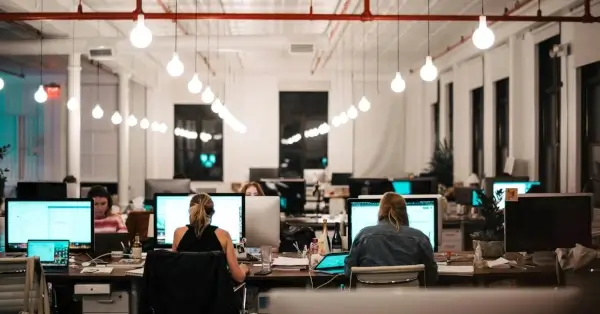
Microsoft Office Updates bereitstellen - ein kurzer Leitfaden

Microsoft 365 Guide: Tipps und Tricks für mehr Effizienz


